MANUEL DE L'UTILISATEUR n52te CONFIGURATION DU n52te Installation du logiciel 1. Insérez le CD d'installation du n52te dans le CD/DVD de votre Mac. n52te Editor n52te Editor est l'outil utilisé pour créer et personnaliser des profils. Un profil est un ensemble de fonctions associées à des boutons que vous pouvez enregistrer et récupérer ultérieurement. 2. C liquez deux fois sur l'icône du CD « n52te Editor » qui apparaît sur votre bureau. Quelques exemples de fonctions programmables : 3. C liquez deux fois sur le fichier appelé « n52te Editor.dmg » et suivez les instructions à l'écran pour continuer l'installation du logiciel. Single Key (Touche individuelle) : définissez un bouton sur le n52te pour qu'il fonctionne comme une touche du clavier. 4. A près que l'installation soit terminée, assurez-vous d'enregistrer tout fichier de travail ouvert, puis cliquez sur « Finish » (Terminer) pour redémarrer votre Mac. Macros : enregistrez une séquence de frappe et/ou des actions du contrôleur de jeu que vous pourrez exécuter à partir d'une seule touche. 5. A près le redémarrage de votre OSX, branchez le n52te à un port USB disponible sur votre ordinateur. Keymap (Mappage) : basculez facilement entre trois mappage de touches (Bleu, Vert ou Rouge) et triplez de ce fait le nombre de fonctions pouvant être programmées pour chaque bouton dans un seul profil. Le mappage par défaut est Bleu. 6. S i votre système d'exploitation OSX vous invite à définir un nouveau clavier, veuillez ignorer et continuez en fermant la boîte de dialogue. Mouse (Souris) : programmez le n52te pour émuler les fonctions de clic et de molette de défilement d'une souris. 7. P our vérifier l'installation, veuillez référer à la section suivante du manuel, intitulée « Vérification de l'installation ». Polling Frequency (Taux de polling) : définit le taux de polling à 125 Hz, 500 Hz ou 1000 Hz. Remarque : v ous devez réduire le taux de polling si votre ordinateur ne prend pas en charge l'USB 2.0.Razer Synapse™ : enregistrez l'un de vos profils sur la mémoire embarquée pour l'emporter avec vous ! Le profil enregistré avec Razer Synapse sera disponible pour n'importe quel Mac, même sans installer le logiciel. Vérification de l'installation 1. Pour confirmer l'installation, ouvrez System Preferences (Préférences Système) à partir de l'OSX Dock. 2. E n outre, vous pouvez accéder à System Preferences (Préférences Système) en cliquant sur l'icône Apple de la barre de menu OSX et en sélectionnant « System Preferences » (Préférences Système). 3. L ocalisez et ouvrez l'icône « n52te Editor » sous la section appelée « Other » (Autre). 4. À partir de la fenêtre principale de n52te Editor, cliquez sur « Device » (Périphérique) pour vous assurer que le n52te est détecté. Page 1 Écran principal du n52te Editor Cette illustration montre l'écran du n52te Editor pour le Nostromo n52 Tournament Edition. PROFILS Un profil se compose de mappage de boutons et/ou de fonctions programmables en fonction d'une application spécifique, et peut être enregistré et utilisé ultérieurement. L'écran Profiles (Profils) vous permet de sélectionner et de gérer tous vos profils personnalisés se trouvant sur votre Mac. L'écran principal se compose des éléments suivants : View of the Device (Vues du périphérique) : permet de voir clairement les boutons que vous programmez. Vous pouvez gérer vos profils en utilisant les boutons suivants de l'écran Profiles (Profils) : Profiles (Profils) : cet écran vous permet de gérer et éditer les profils. Macros : cet écran vous permet de définir et d'éditer des séquences de frappes de frappes et/ou des actions du contrôleur de jeu pour créer vos propres macros. New Profile (Nouveau profil) : crée un nouveau profil. Device (Périphérique) : cet écran vous permet de voir l'état de la connexion du n52te, la version du logiciel d'édition et la version du micrologiciel du n52te actuellement connecté à votre Mac. Enable Auto-Switching (Activer la commutation automatique) – Active/désactive (on/off) la fonction de commutation automatique pour le profil actuel. Delete Profile (Supprimer le profil) : supprime le profil actuel. Menu de sélection : pour modifier le profil actif, cliquez sur la liste déroulante en regard du bouton « New Profile » (Nouveau profil) et sélectionnez le profil désiré. Help (Aide) : cet écran affiche le menu d'aide pour le n52te Editor, qui contient le manuel de l'utilisateur et des informations relatives à l'assistance technique. Page 2 MACROS Création d'un profil Cette section explique comment créer un profil à l'aide du logiciel n52te Editor. De manière générale, créer un profil consiste à refaire la réaffectation des fonctions des boutons pour les trois mappages par défaut, configurer les options de commutation automatique, puis nommer et enregistrer votre profil. Les macros sont des séquences de frappe et/ou des actions du contrôleur de jeu qui sont enregistrées et que vous pourrez exécuter avec le n52te ultérieurement. 1. Cliquez sur le bouton « New Profile » (Nouveau profil). L'écran Macros vous permet de créer, d'éditer et de gérer les macros. Les macros enregistrées peuvent ensuite être associées à n'importe quel bouton dans l'un ou l'autre des mappages, et peuvent être utilisées avec n'importe quel profil. 2. L ocalisez et ouvrez le fichier exécutable de l'application que vous désirez programmer pour utiliser avec le nouveau profil. 3. V otre nouveau profil a été créé. Allez à la section suivante pour savoir comment personnaliser et programmer votre nouveau profil. Réaffectation des touches individuelles 1. Commencez à partir de l'écran Profiles (Profils). 2. P our le bouton du n52te à programmer, localisez-le et sélectionnez-le à partir de la liste des boutons. 3. S ous « Assignment: » (Association), sélectionnez « Single Key » (Touche individuelle) à partir du menu déroulant. Appuyez ensuite sur une touche au clavier. Cette frappe au clavier sera enregistrée par le logiciel Editor. Lorsqu'une touche individuelle est associée à un bouton, une pression sur ce bouton exécutera la même fonction que la touche elle-même sur le clavier. 4. S i vous êtes satisfait de l'association actuelle, vous pouvez ensuite programmer d'autres boutons de la même façon, ou fermer le logiciel n52te Editor pour utiliser votre profil nouvellement programmé. Mappage Le n52te Editor vous permet de programmer trois mappages : Bleu, Rouge et Vert. Chaque mappage permet d'ajouter un autre niveau de programmation à chaque bouton. Pour basculer entre les divers mappages en cours de jeu, vous pouvez dédier un bouton pour basculer vers le mappage voulu, ou dédier un bouton pour faire défiler les trois mappages. Puisque la second option permettant de faire défiler les mappages nécessite l'utilisation d'un seul bouton, les deux boutons restants sont libres d'être personnalisés. Available Macros (Macros disponibles) : affiche une liste de macros existantes, se trouvant actuellement stockées sur votre Mac. Remarque : Les boutons sélectionnez pour l'une ou l'autre de ces options de commutation entre les mappages seront dédiés à cette fonction pour les trois mappages dans le profil actuel. New (Nouveau) : ce bouton sert à créer une nouvelle macro. •P our programmer les options de commutation entre les mappages, localisez le bouton du n52te voulu à partir de l'écran Profiles (Profils), puis sélectionnez Keymap (Mappage) dans le menu déroulant Assignment (Association). L'option de commutation par défait est « Cycle Keymaps » (Faire défiler les mappages). Pour choisir une autre option, choisissez parmi les options disponibles dans le menu déroulant. Delete (Supprimer) : ce bouton sert à supprimer une macro existante. Import (Importer) : ce bouton vous permet d'importer une macro à partir d'une sauvegarde ou d'un autre Mac. Export (Exporter) : ce bouton vous permet de sauvegarder une macro ou de l'utiliser sur un autre Mac. •S i vous sélectionnez « Momentary » (Temporaire), le n52te ne chargera le mappage désiré que si vous maintenez ce bouton enfoncé. Si vous sélectionnez « Toggle » (Basculer), le bouton sert de commutateur et le n52te conserve le mappage désiré jusqu'à ce qu'un autre mappage soit sélectionné. Remarque : Vous ne pouvez enregistrer des commandes par clic de souris et des fonctions avancées pendant la phase d'enregistrement, mais vous pouvez les ajouter manuellement par la suite à partir de la fenêtre « Add Button » (Ajouter Bouton). •V ous pouvez voir et éditer les mappages en sélectionnant Blue (Bleu), Red (Rouge) ou Green (Vert) dans le menu déroulant « Keymap » (Mappage). Page 3 Repeat Mode (Mode de répétition) : ce paramètre détermine la manière avec laquelle la macro sera rejouée lorsqu'elle est déclenchée : • Run Once (Exécuter une fois - par défaut) : ce paramètre permet d'exécuter la macro une fois lorsque le bouton associé est maintenu enfoncé. PÉRIPHÉRIQUE L'écran Device (Périphérique) affiche des informations sur l'état de la connexion du n52te, la révision du micrologiciel, la version du logiciel N52te Editor, et vous permet de définir le taux de polling. •R epeat while pressed (Répéter si bouton appuyé) : ce paramètre permet de forcer la répétition de la macro tant que le bouton associé est maintenu enfoncé. •R epeat Until Next Key (Répéter jusqu'à la frappe suivante) : ce paramètre force le bouton associé à la macro à agir comme un commutateur. Si vous appuyez une fois sur celui-ci et le relâchez, la macro est répétée de façon continue jusqu'à ce que vous appuyez de nouveau sur le bouton. Delay (Temps mort) : ce paramètre permet de définir et d'uniformiser le temps mort entre chaque événement d'une séquence de macro. CRÉATION D'UNE MACRO Cette section explique comment créer une macro à l'aide du logiciel n52te Editor. 1. Cliquez sur « New » (Nouveau) pour enregistrer votre nouvelle macro. 2. P our lui donner un nom, entrez celui-ci dans le champ « Macro Name » (Nom de la macro), sous la liste « Available Macros » (Macros disponibles). 3. P our définir un autre paramètre de répétition, sélectionnez-le à partir du menu déroulant « Repeat Mode » (Mode de répétition). Remarque : Le paramètre par défaut est « Repeat Once » (Répéter une fois). Firmware Version (Version du micrologiciel) : affiche la version du micrologiciel du n52te connecté à votre Mac. 4. C liquez sur le bouton « Record » (Enregistrer) pour commencer l'enregistrement des événements clavier. Software Version (Version du logiciel) : affiche la version du logiciel n52te Editor installé sur votre ordinateur. 5. À l'aide du clavier, entrez la combinaison de touches de la macro à créer. Il s'agira en général de relier des sorts pour créer un nouveau combo, ou des phrases, telles que « couvre-moi », que vous pourriez envoyer à votre coéquipier. Notez que les touches sur lesquelles vous appuyez et relâchez sont enregistrées dans la liste de séquences « Macro Definition » (Configuration de la macro). Polling Frequency (Taux de polling) : définit le taux de polling à 125 Hz, 500 Hz ou 1000 Hz. Connectivity (Connectivité) : ce graphique montre si le n52te est actuellement connecté. 6. P our donner un nom à la nouvelle macro, entrez celui-ci dans le champ « Macro Name » (Nom de la macro), sous la liste « Available Macros » (Macros disponibles). 7. S i vous désirez insérer manuellement des frappes au clavier ou des clics de boutons de souris, vous pouvez le faire avec la fonction « Add Button » (Ajouter un bouton). 8. S i vous désirez définir manuellement les temps morts entre chaque frappe, vous pouvez le faire à l'aide du bouton « Insert Delay » (Insérer un temps mort). 9. S i vous désirez supprimer manuellement des temps de la séquence de la macro, vous pouvez le faire à l'aide du bouton « Remove » (Supprimer). 10. L orsque vous avez terminé l'édition de votre macro, retournez à l'écran Profiles (Profils). Votre macro sera sauvegardée automatiquement. 11. V otre nouvelle macro est maintenant associée au bouton choisi sur le n52te. Page 4 AIDE Utilisation du n52te en tant que périphérique HID par défaut L'écran Help (Aide) contient des informations relatives à l'obtention d'une assistance technique pour le N52te et le logiciel Editor. Si vous choisissez de ne pas installer le logiciel ou de créer des profils personnalisés, votre n52 utilisera les fonctions suivantes par défaut : 1. TabulationLe pavé directionnel correspond aux touches fléchées du clavier 2. Q Le coussinet du pouce correspond à la touche « Espace » 3. W Le bouton du pouce correspond à la touche « ALT » 4. E La molette de défilement correspond à la molette de défilement standard avec troisième clic d'une souris. 5. R 6. V ERR MAJ 7. A 8. S 9. D 10. F 11. M AJ 12. Z 13. X 14. C En cas de problème avec le n52te ou le logiciel Editor, cliquez sur « Online Support » (Assistance en ligne) pour les versions récentes du logiciel et du micrologiciel, ainsi que des forums de discussion, ou communiquez avec l'assistance technique Belkin. 15. B ARRE D'ESPACEMENT Cette configuration fonctionne bien avec la configuration clavier par défaut de la plupart des jeux « shoot 'em up ». Stick du pouce Le n52 est doté d'un stick amovible pour le contrôle personnalisé du pavé 8 directions. Il vous suffit de retirer le stick du pavé directionnel si désiré. Ajustement du repose-paume Le n52te est conçu pour s'adapter à des mains de diverses tailles. Il y a trois ajustements pouvant être faits au repose-paume, vous permettant d'atteindre tous les boutons et toutes les touches du n52te. 1. P our les mains de taille standard, aucun ajustement n'est nécessaire. Le repose-paume du n52te est configuré pour une main de taille standard. 2. P our les grandes mains, vous pouvez facilement augmenter la distance entre le repose-paume et les touches principales. Tirez simplement sur le repose-paume vers le haut en l'éloignant du corps principal du n52te, jusqu'à ce qu'il soit libéré. Vous verrez deux séries de trous sur le corps de l'appareil. Réinsérez le repose-paume dans les trous les plus éloignées des touches principales et enclenchez-le fermement. 3. P our les petites mains, vous pouvez simplement retirer le repose-paume en tant que tel pour accéder plus facilement aux boutons du n52te. Page 5 INFORMATIONS Déclaration FCC DÉCLARATION DE CONFORMITÉ À LA RÉGLEMENTATION FCC EN MATIÈRE DE COMPATIBILITÉ ÉLECTROMAGNÉTIQUE Belkin International, Inc., dont le siège se situe 501 West Walnut Street, Compton, CA 90220, États-Unis, déclare sous sa propre et unique responsabilité que le produit : F8GFPC200 auxquels se réfère la présente déclaration : est conforme aux normes énoncées à l'alinéa 15 de la réglementation FCC. Leur fonctionnement doit satisfaire aux deux conditions suivantes : (1) cet appareil ne peut pas provoquer d'interférences nuisibles et (2) cet appareil doit accepter toute interférence reçue, y compris les interférences pouvant entraîner un fonctionnement non désiré. Cet appareil est réservé à un usage en intérieur. Dans certains pays, toute utilisation en extérieur constitue une infraction et peut exposer l'utilisateur à de lourdes sanctions légales. Pour en savoir plus sur la récupération du produit, visitez http://environmental.belkin.com Assistance technique gratuite* Vous trouverez des informations techniques sur le site www.belkin.com dans la zone d'assistance technique. Pour communiquer avec le service d'assistance technique par téléphone, veuillez composer le numéro apparaissant dans la liste ci-dessous*. *Hors coût de communication locale Déclaration de conformité CE Nous, Belkin International, Inc., déclarons sous notre seule responsabilité que le produit F8GFPC200, auquel se rapporte la présente déclaration, est conforme à la norme sur les émissions EN55022:1998 Classe B, à la norme EN50081-1 et à la norme EN50082-1:1992 sur l'immunité. Pays AUTRICHE BELGIQUE RÉPUBLIQUE TCHÈQUE DANEMARK FINLANDE FRANCE ALLEMAGNE GRÈCE HONGRIE ISLANDE IRLANDE ITALIE LUXEMBOURG Garantie à vie limitée du produit de Belkin International, Inc. Couverture offerte par la garantie Belkin International, Inc. ("Belkin") garantit à l'acheteur initial de ce produit Belkin que le produit est exempt de défauts de conception, de montage, de matériau et de fabrication. Période de couverture Belkin garantit le produit Belkin pour toute la durée de vie du produit. En cas de problème Garantie du produit Belkin s'engage à réparer ou à remplacer gratuitement, à sa convenance, tout produit défectueux (sans intervention dans les frais d'expédition du produit). Limites de la couverture offerte par la garantie Toutes les garanties précitées sont nulles et non avenues si le produit Belkin n'est pas retourné à Belkin, à la demande expresse de celui-ci, l'acheteur étant responsable de l'acquittement des frais d'expédition, ou si Belkin détermine que le produit Belkin a été installé de façon inappropriée ou modifié d'une quelconque manière. La garantie du produit Belkin ne protège pas contre des calamités naturelles comme les inondations, les tremblements de terre, la foudre, la guerre, le vandalisme, le vol, l'usure normale, l'érosion, l'épuisement, l'obsolescence, l'abus, les dommages provoqués par des perturbations de basse tension (baisses ou affaissements de tension, par exemple), un programme non autorisé ou une modification de l'équipement du système. Pour une demande d'intervention Procédez comme suit pour obtenir une réparation de votre produit Belkin : 1. Contactez Belkin International, Inc. au 501 W. Walnut St., Compton CA 90220, U.S.A. À l'attention de : Customer Service (service client) ou appelez le (800)-223-5546 15 jours maximum après l'événement. Préparez-vous à fournir les informations suivantes : a. Le numéro de référence du produit Belkin. b. Lieu d'achat du produit. c. Date d'achat du produit. d. Une copie de la facture originale. 2. Le représentant du service client Belkin vous donnera alors toutes les instructions sur la façon d'expédier votre facture et le produit Belkin et la façon de présenter votre réclamation.. Numéro 08 - 20 20 07 66 07 07 00 073 23 900 04 06 701 22 403 00800 - 22 35 54 60 08 - 25 54 00 26 0180 - 500 57 09 00800 - 44 14 23 90 06 - 17 77 49 06 800 8534 0818 55 50 06 02 - 69 43 02 51 34 20 80 8560 Adresse Internet http://www.belkin.com/uk http://www.belkin.com/nl http://www.belkin.com/uk http://www.belkin.com/uk http://www.belkin.com/uk http://www.belkin.com/fr http://www.belkin.com/de http://www.belkin.com/uk http://www.belkin.com/uk http://www.belkin.com/uk http://www.belkin.com/uk http://www.belkin.com/it/support/tech http://www.belkin.com/uk PAYS-BAS 0900 - 040 07 90 0,10 € par minute http://www.belkin.com/nl NORVÈGE POLOGNE PORTUGAL RUSSIE AFRIQUE DU SUD ESPAGNE SUÈDE SUISSE ROYAUME-UNI 815 00 287 00800 - 441 17 37 707 200 676 495 580 9541 0800 - 99 15 21 902 - 02 43 66 07 - 71 40 04 53 08 - 48 00 02 19 0845 - 607 77 87 http://www.belkin.com/uk http://www.belkin.com/uk http://www.belkin.com/uk http://www.belkin.com/uk http://www.belkin.com/uk http://www.belkin.com/es/support/tech http://www.belkin.com/se/support/tech http://www.belkin.com/uk http://www.belkin.com/uk AUTRES PAYS +44 - 1933 35 20 00 Assistance technique Belkin Royaume-Uni : 0845 607 77 87 Europe : www.belkin.com/support Belkin se réserve le droit d'examiner le produit Belkin endommagé. Tous les frais d'expédition du produit Belkin à l'adresse de Belkin en vue de son inspection seront entièrement à la charge de l'acheteur. Si Belkin détermine, à son entière discrétion, qu'il serait impossible d’expédier l’équipement endommagé à Belkin, Belkin peut désigner un atelier de réparation de son choix pour l'inspection du produit et l'établissement d'un devis de réparation. Les coûts, s’il en est, pour l’expédition de l’équipement jusqu’à l’atelier de réparation et le retour, et pour l’estimation, seront entièrement assumés par l’acheteur. L’équipement endommagé doit être disponible pour inspection jusqu’à ce que la demande de réclamation soit réglée. Lorsqu’un règlement intervient, Belkin se réserve le droit d'un recours en subrogation sous toute autre police d'assurance détenue par l'acheteur. Relation entre le Droit national et la garantie CETTE GARANTIE NE COMPREND QUE LA GARANTIE BELKIN. BELKIN REJETTE PAR LE PRÉSENT DOCUMENT TOUTES LES AUTRES GARANTIES, EXPLICITES OU IMPLICITES, SAUF EXCEPTIONS PRÉVUES PAR LA LOI, Y COMPRIS MAIS SANS S'Y LIMITER, LES GARANTIES IMPLICITES AFFÉRENTES À LA QUALITÉ LOYALE ET MARCHANDE ET À L'ADÉQUATION À UNE FINALITÉ DONNÉE. CES GARANTIES IMPLICITES, LE CAS ÉCHÉANT, SONT D'UNE DURÉE LIMITÉE AUX CONDITIONS DE LA PRÉSENTE GARANTIE. Certains pays ne permettent pas d’imposer de limite à la durée de validité des garanties implicites. Il se peut donc que les limites précitées ne s'appliquent pas dans votre cas. BELKIN NE PEUT EN AUCUN CAS ÊTRE TENU RESPONSABLE DE DOMMAGES ACCESSOIRES, DIRECTS, INDIRECTS OU MULTIPLES, Y COMPRIS, MAIS SANS S'Y LIMITER, LA PERTE DE REVENUS OU D'AFFAIRES DÉCOULANT DE LA VENTE OU DE L'UTILISATION DE TOUT PRODUIT BELKIN, MÊME LORSQU'IL A ÉTÉ AVISÉ DE LA PROBABILITÉ DES DITS DOMMAGES. La garantie vous confère des droits légaux spécifiques. Vous pouvez également bénéficier d'autres droits qui varient d'un pays à l'autre. Certains pays ne permettent pas d’imposer de limite à la durée de validité des garanties implicites. Il se peut donc que les limites ci-dessus ne s'appliquent pas dans votre cas. Page 6 Belkin Ltd. Express Business Park Shipton Way, Rushden NN10 6GL, Royaume-Uni +44 (0) 1933 35 2000 +44 (0) 1933 31 2000 fax Belkin B.V. Boeing Avenue 333 1119 PH Schiphol-Rijk Pays-Bas +31 (0) 20 654 73 00 +31 (0) 20 654 73 49 fax Belkin GmbH Hanebergstraße 2 80637 Munich Allemagne +49 (0) 89 14 34 05 0 +49 (0) 89 14 34 05 100 fax Belkin SAS 130 rue de Silly 92100 Boulogne-Billancourt France +33 (0) 1 41 03 14 40 +33 (0) 1 41 31 01 72 fax Belkin Iberia Avda. Cerro del Aguila 3 28700 San Sebastián de los Reyes Espagne +34 91 625 80 00 +34 902 02 00 34 fax Belkin Suède Knarrarnäsgatan 7 164 40 Kista Suède +46 (0) 8 5229 1870 +46 (0) 8 5229 1874 fax © 2007 Belkin International, Inc. Tous droits réservés. Toutes les raisons commerciales sont des marques déposées de leurs fabricants respectifs. Windows est une marque déposée ou une marque de commerce de Microsoft Corporation aux États-Unis et/ou dans d'autres pays. PM00173ea F8GFPC200ea ">
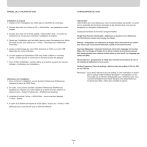
公開リンクが更新されました
あなたのチャットの公開リンクが更新されました。